如何在Linux系統下運行Photoshop?
如何在Linux系統下運行Photoshop?Photoshop是設計工作者必備的作圖工具,由于某些工作原因,一些用戶必須要在Linux系統下進行工作,然而以正常的方法,Linux系統是沒辦法運行Photoshop軟件的,下面小編教大家如何在Linux系統下完美運行Photoshop!
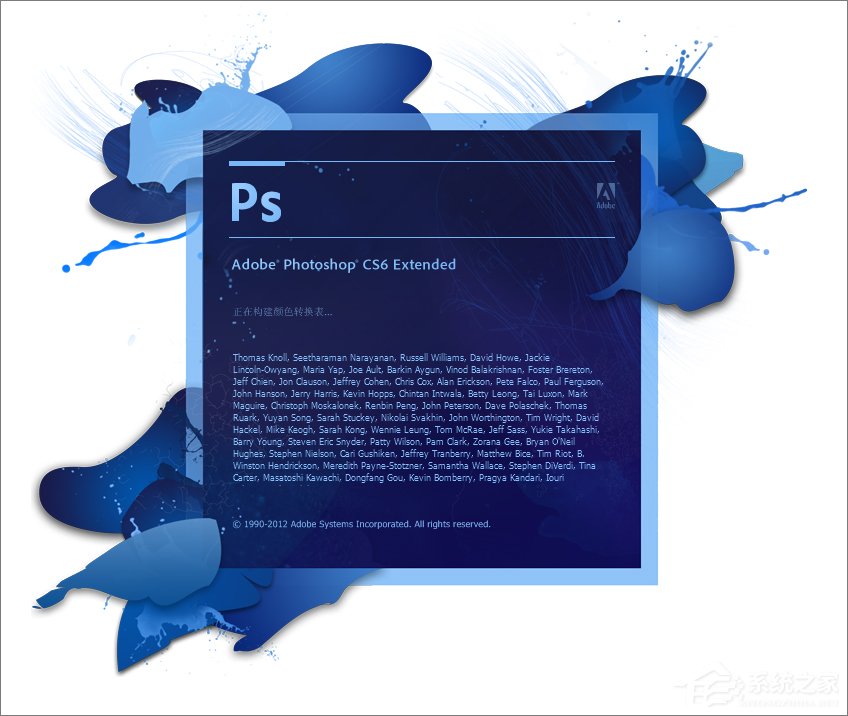
前言:
在Linux上有開源替代品GIMP,但GIMP并不符合Photoshop用戶的使用習慣,也不如Photoshop強大,所以用戶都希望能在Linux上完美運行Photoshop。教程里使用的版本是Photoshop CS6,由于Adobe官方的安裝程序崩潰在初始化階段,所以請使用綠色版(一定要先取得正版授權!)。
如何在Linux系統下運行Photoshop?
1、Wine內建的msvcp100組件不能正確支持Photoshop這種復雜的程序,所以修改winecfg內的設置:令msvcp100原裝先于內建(具體做法請參考這篇教程:如何在Linux系統下運行Windows PC版QQ/TIM?)。
2、將綠色版的Photoshop拷貝至~/.wine/drive_c/Program Files (x86)/下面,并執行綠化程序(同樣的,你需要wine或者wineconsole來執行它)。嘗試啟動Photoshop,如果能夠正常運行,那么風險最大的一步就過去了。
3、這個時候你可以嘗試用PS執行一些基本的工作,但是你會發現:使用文字工具的時候,程序會崩潰。這是因為,Wine內建的atmlib組件不能正確支撐PS的文字工具,因為它更側重映射字體避免產生字體顯示問題。這時候我們需要用到一個第三方工具:winetricks。對于ArchLinux來說,安裝winetricks很簡單:
01sudo pacman -S winetricks復制代碼sudo pacman -S winetricks4、然后我們利用winetricks安裝atmlib:
01winetricks atmlib復制代碼winetricks atmlib這樣這個第三方工具就會幫我們配置好Windows原生的atmlib組件。
5、安裝了原生的atmlib之后,PS雖然能正常運行,但是你可能會遇到各種問題。比如菜單欄上的中文全是方塊,或者工具欄里的字消失了,UI也變得怪怪的。這是Wine最頭疼的問題,也是這篇教程的重點之一。
6、就PS這一個應用程序而言,出現這種問題是因為PS界面的默認字體缺失,或者使用字體映射的目標字體不能支持中文。解決辦法是手動配置字體映射和字體鏈接,并把Windows下的字體安裝到Wine容器,操作步驟請看下文。
(1)首先,找到一臺Windows計算機,并把位于C:WindowsFonts目錄下的字體,全部拷貝到你的Linux下的~/.wine/drive_c/Windows/Fonts下,同時記得把上篇教程提供的文泉驛字體也拷貝過來,然后在終端里執行
01wine regedit復制代碼wine regedit(2)在Wine注冊表編輯器里,導航到HKEY_CURRENT_USERSoftwareWineFontsReplacements,確保里面是空的(只剩下一個默認項),然后導航到HKEY_LOCAL_MACHINESoftwareMicrosoftWindows NTCurrentVersionFontSubstitutes,經過必要的增刪修改,讓它的內容變成這樣:
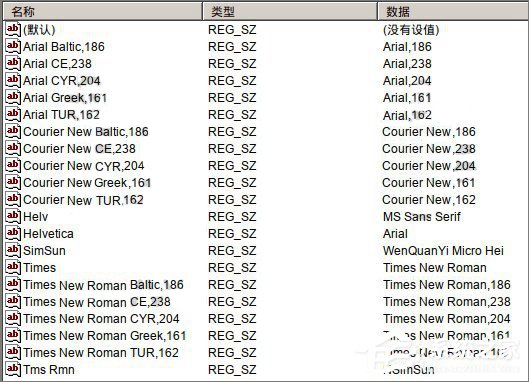
(3)做完這一步,再繼續導航至HKEY_LOCAL_MACHINESoftwareMicrosoftWindows NTCurrentVersionFontLinkSystemLink,經過必要的增刪修改,讓它看起來是這樣的:
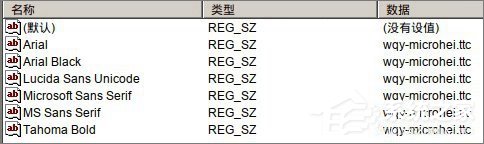
(4)重新啟動PS,字體就正常了不少。但是依然不夠,雖然能正確顯示中文,但字跡模糊不堪,甚至影響閱讀。導航至HKEY_USERSS-1-5-21-0-0-0-1000Control PanelDesktop,并經過適當修改,讓值看起來是這樣:
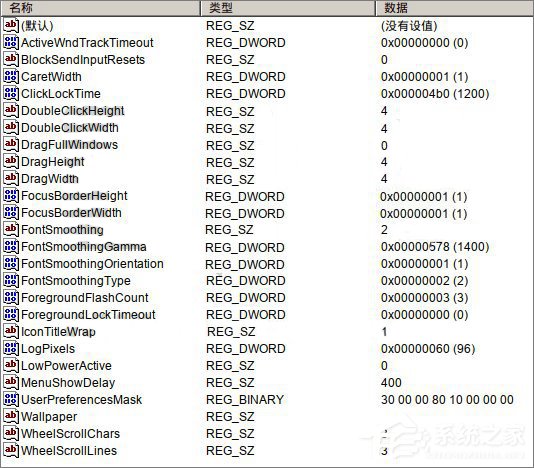
(5)再次啟動PS,顯示效果應該比較理想了。這樣運行的PS相當穩定,而且沒有兼容性問題。就目前小編的使用來看,沒有Bug,甚至可以正常使用第三方筆刷、濾鏡和插件。你可以采用類似上一篇的方法給它創建啟動器快速入口。
(6)最后附上一張運行截圖:
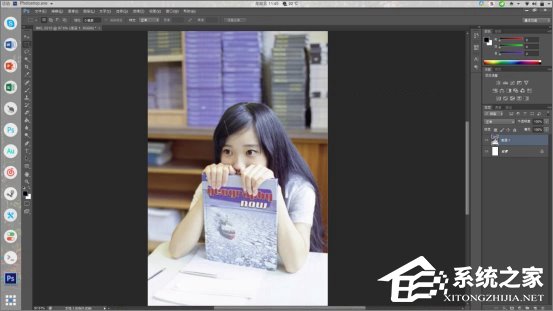
關于Linux系統完美運行Photoshop的操作教程就給大家分享到這里了,需要在Linux系統使用Photoshop的伙伴可以參考上文進行設置。另外,需要在Linux系統運行QQ的伙伴,可以參考下面這篇文章操作《如何在Linux系統下運行Windows PC版QQ/TIM?》。
相關文章:

 網公網安備
網公網安備